情境:第54號使徒出國爽玩兩趟回來整間辦公室被禁止進入了,如何取得個人電腦上的資料
平常就得將資料同步一份到雲端了
以免費的GMail來看15GB的雲端空間差強人意
請在每個用戶端安裝"FreeFileSync"
支援 Windows、macOS、Linux
下載地址:https://freefilesync.org/
通知用戶重要資料都存於桌面並用資料夾分類妥善處理
執行 FreeFileSync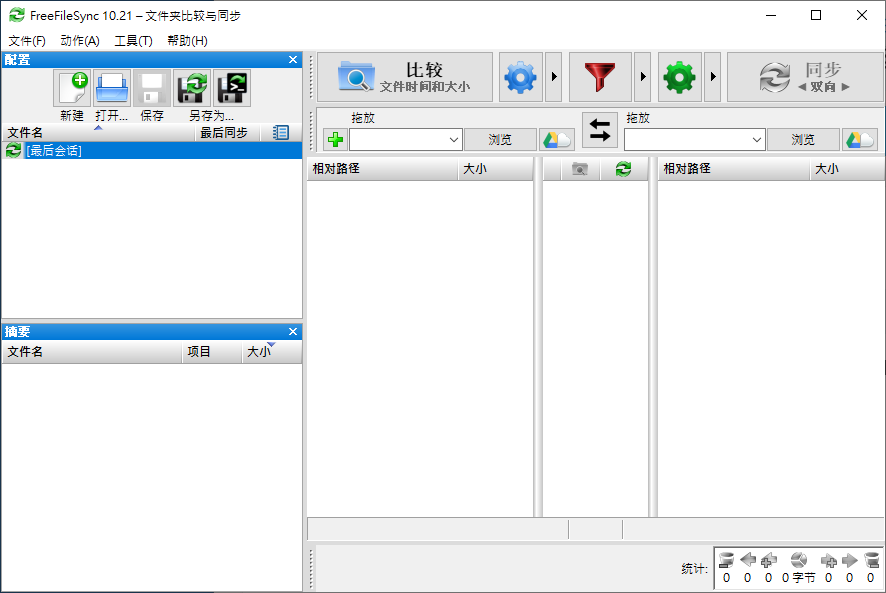
定義來源資料夾路徑:C:\Users\username\Desktop (可直接拖曳至空白處)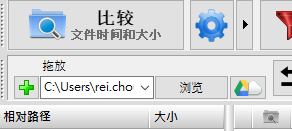
定義雲端資料夾:點選 Google雲端硬碟圖示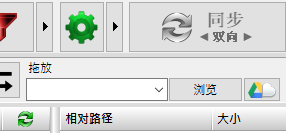
添加鏈結:(另可支援同步到FTP)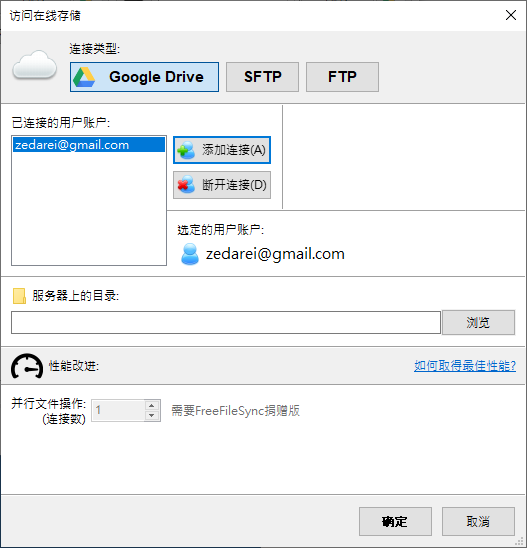
允許防火牆通過: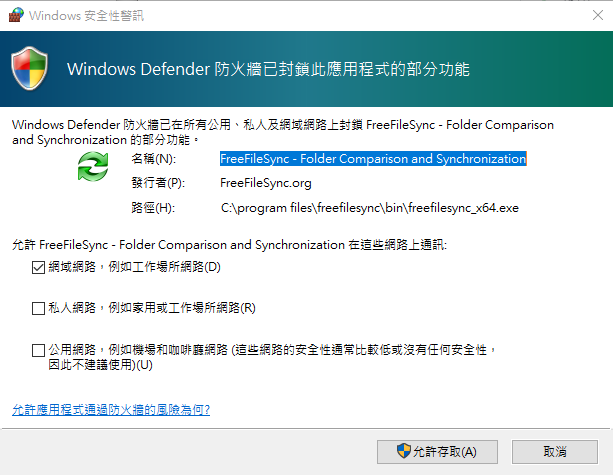
選擇欲同步的雲端帳號並驗證: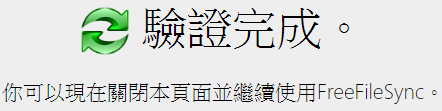
瀏覽服務器上的目錄並指定欲同步的資料夾:
點擊過濾器(紅色漏斗)指定不同步的檔案類型: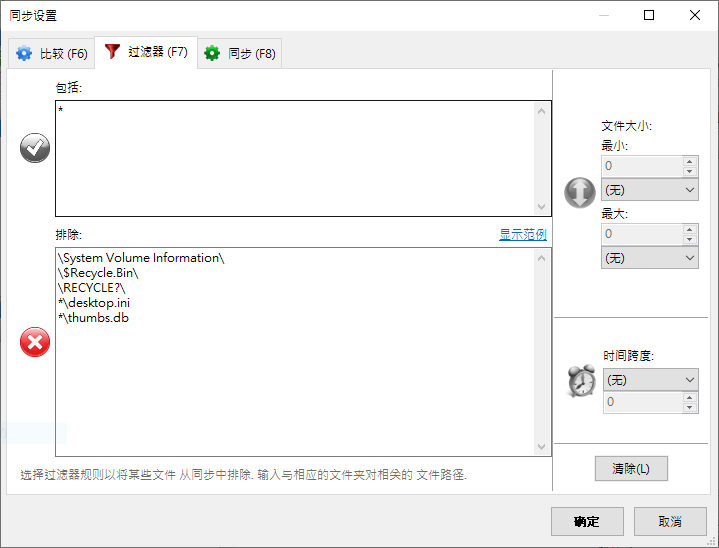
同步方式:為防止綁架勒贖病毒建議採用更新的方式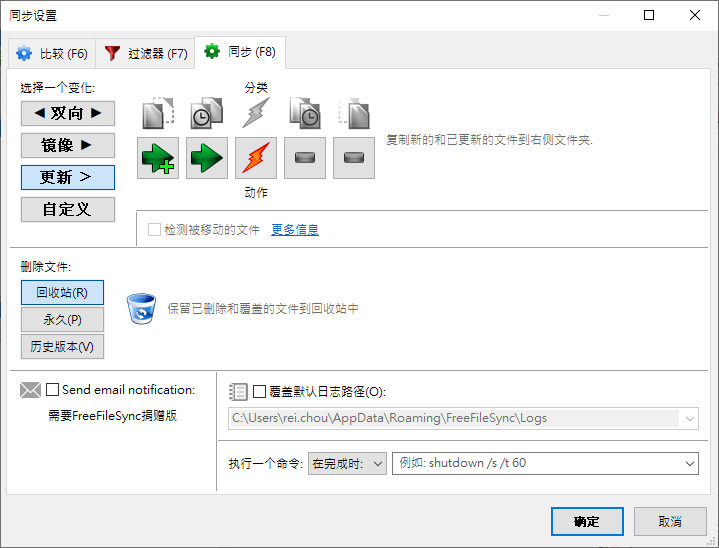
儲存設定:左至右第4個圖示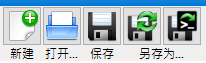
儲存腳本:左至右第5個圖示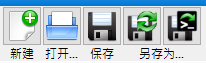
腳本設置如下圖: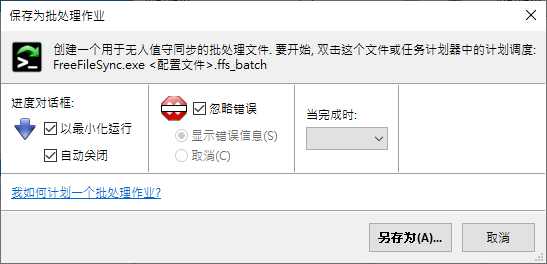
請注意Windows長檔名限制:超過260字元將報錯略過
開啟Windows工作排程器(建立基本工作):將腳本設置以每小時同步一次到雲端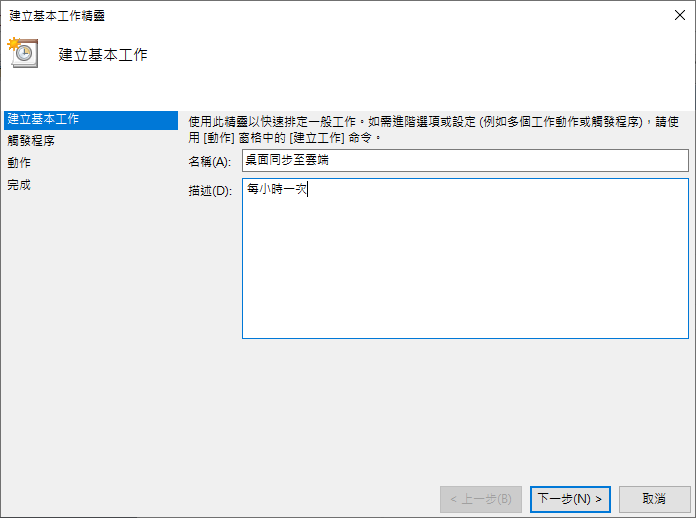
時間間隔自行決定後選啟動程式: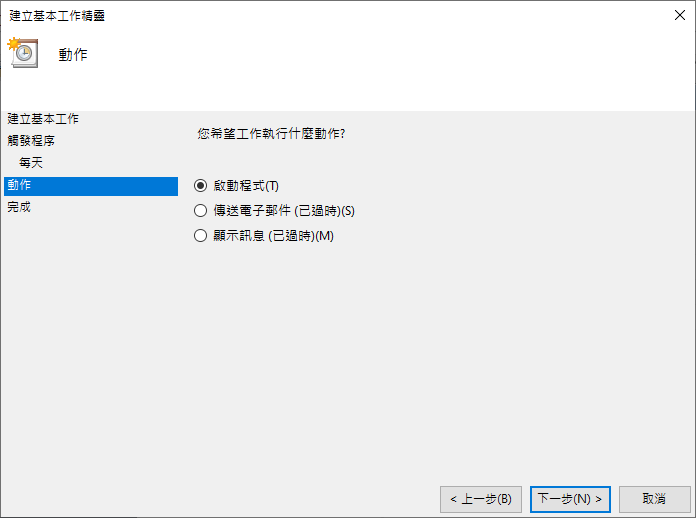
瀏覽腳本位置(選黑色命令列圖示)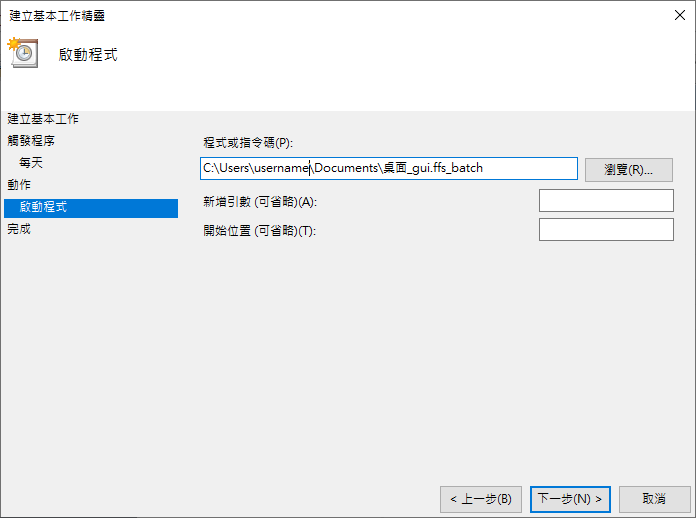
完成:(勾選當我按[完成]時開啟這項目工作的內容對話方塊)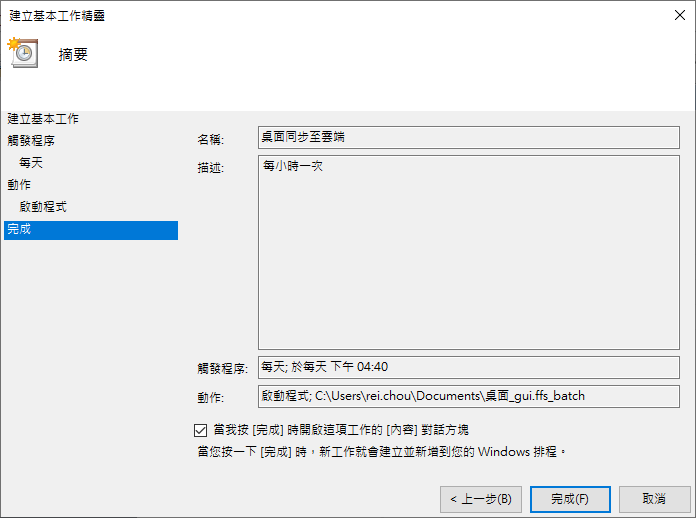
選擇觸發程序並編輯: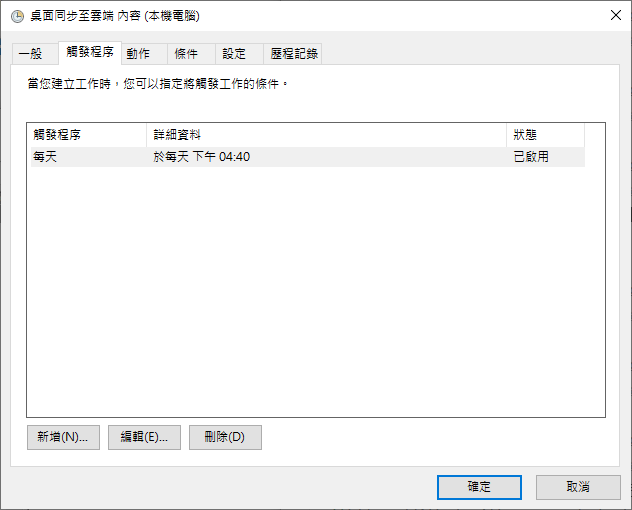
更改啟動間隔時間: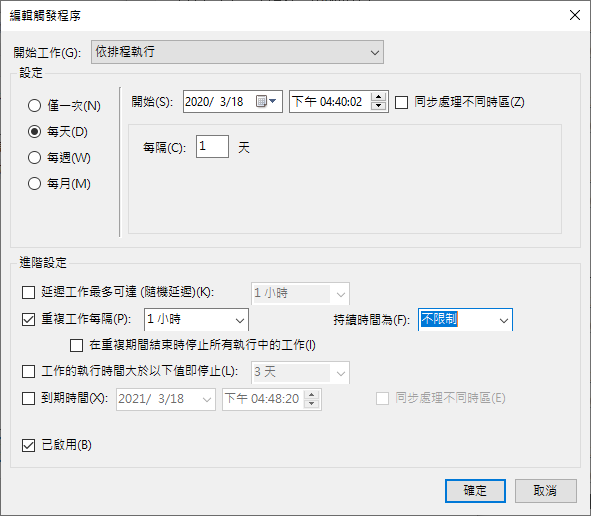
收工

直接用google driver不就好了嗎
中勒索直接靠版本控制(垃圾桶)拉回來
用戶習慣問題,現在大多還是在本地端作業
總不能要幹嘛都在雲端上吧!壓縮下載在打開編輯用戶會把你掐死
且我這是舉例,要備份甚麼可以自行決定
我猜他可能跟我想到的一樣
Google 其實有推出 備份與同步 這個功能
指定和雲端同步的資料夾,定期偵測變動,並將本地和雲端的資料同步
足以完成這篇的要求
且一樣是在本地端作業,也不用什麼壓縮下載呀@@
沒錯,就是說那個。
https://www.google.com/intl/zh-TW_ALL/drive/download/backup-and-sync/
安裝後登入指定資料夾,就什麼都不用管了
不過缺點是只能用一個帳號![]()
兩位可用過googledrivefilestream(串流)、installbackupandsync(同步)
身為G-Suite的用戶,為何我捨棄Google原廠附的軟體不用?
你們可知長檔名限制?Google提供的這兩套只要檔名怪異就會卡在那不動
同步和串流如何阻止綁架勒贖病毒?被竄改的是檔名並非是刪除,不會出現在雲端垃圾桶
任何方案要可行才叫方案,工程師不要老想著解決眼前的問題就好,之後衍生問題才是最麻煩的。
感謝說明,今天才知道檔名會卡住的問題。但還是有些問題想求問一下:
關於綁架的問題原本是想說:如果檔名被改判斷成不同檔案而同步的話舊檔案就會在垃圾桶,如果判斷是同檔案而覆蓋的話也有版控可以回。並看您文章是定期將有更新的文件做同步,感覺不出來和原廠提供備份與同步功能有什麼差別?
如果原廠抓變動的檔案同步無法阻止綁架,那為什麼這個更新的做法可以呢?中間有什麼區別呢?希望能撥空幫忙解惑,感謝。
紅色漏斗那段是重點,在本地端被竄改時,單向更新不會覆蓋雲端上的資料,Google提供的兩支程式都不能做細部微調,你知道綁架勒贖病毒好發於週五晚間?通常發現時已經是隔週一了,仔細看利用Google檔案串流或同步功能的資料夾會有一個緩存檔(雙方同步紀錄.tmp.drivedownload),當檔案被改名加密時,雲端上的檔案會被本地端的檔案取代,由於不是下達刪除指令,所以雲端上的垃圾桶不會有之前的資料。(以防Google功能變動,我剛剛實測將本地端檔案改名後,雲端上的檔名秒改,但雲端垃圾桶為空。)